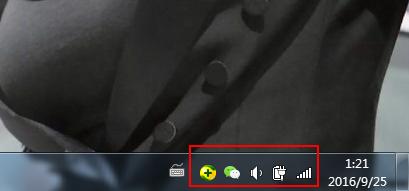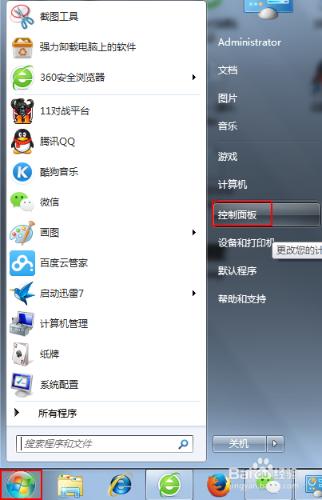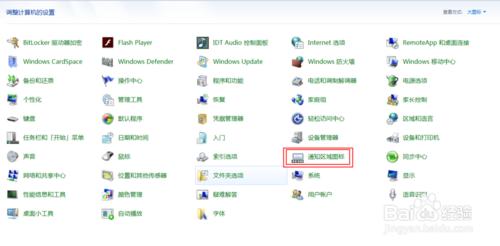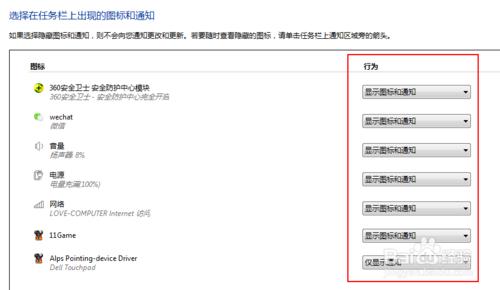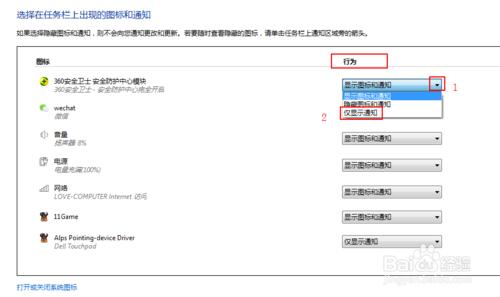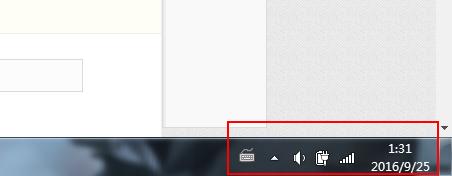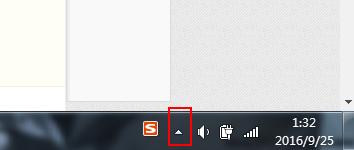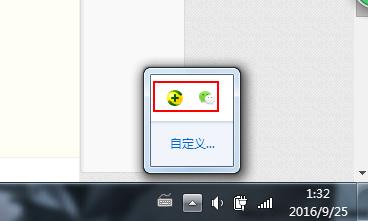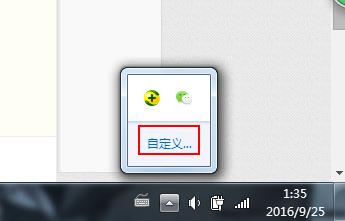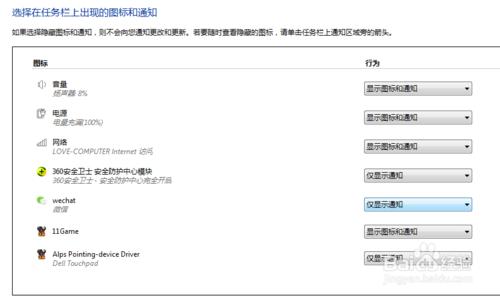當我們開啟很多軟體,在電腦桌面的右下角就會有很多相應軟體的圖示,一兩個還好,多了就有點礙事了,如何將它們隱藏呢?這裡給大家分享下。
工具/原料
電腦
桌面右下角的軟體圖示
方法/步驟
首先,點選桌面左下角的開始按鈕,再點選控制面板,進入控制面板頁面。
下圖為控制面板頁面,在控制面板頁面找到“通知區域圖示”選項,點選。
進入後,會開啟“選擇在工作列上出現的圖示和通知頁面”,在該頁面,左側顯示的就是顯示的軟體圖示,每一個圖示右側,都有一個下拉框。
我們選擇想要隱藏的軟體圖示或系統圖標,點開右側下拉框,選擇“僅顯示通知”。
我這裡將360圖示和微信客戶端圖示選擇了“僅顯示通知”,那我們來看看效果。這時候桌面右下角沒有這兩個圖示了,隱藏成功。
那麼隱藏的圖示到哪了呢?我們發現,當有隱藏的圖示時,桌面右下角會出現一個向上的小三角,沒錯,點開這個小三角,就會看到隱藏的圖示。
下次我們再想隱藏其他圖示時,就不用麻煩的去控制面板裡打開了,直接點選小三角里的“自定義”,就會開啟第三步驟中所說的那個設定頁面。
操作很簡單,這裡只是給您一個引導,相信設定過一次後,以後就都會設定了。
注意事項
注意記住該設定在控制面板裡叫“通知區域圖示”。